
Оглавление:
- Автор John Day [email protected].
- Public 2024-01-30 11:53.
- Последнее изменение 2025-01-23 15:05.
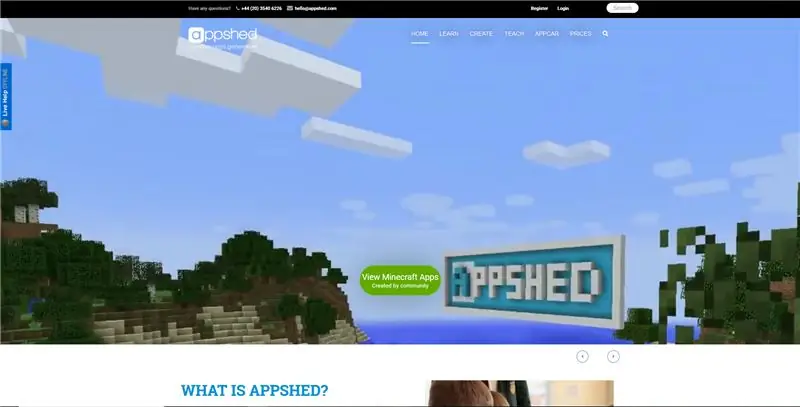

Создание игр может показаться довольно сложным, будь то использование единства для создания трехмерных игр или жесткое кодирование игр на таких языках, как Java. В любом случае, вам нужен большой опыт, что не всегда весело для тех, кто только начинает. Итак, в этом проекте мы собираемся создать очень простой платформер (например, Марио) от начала до конца.
Шаг 1. Начало работы
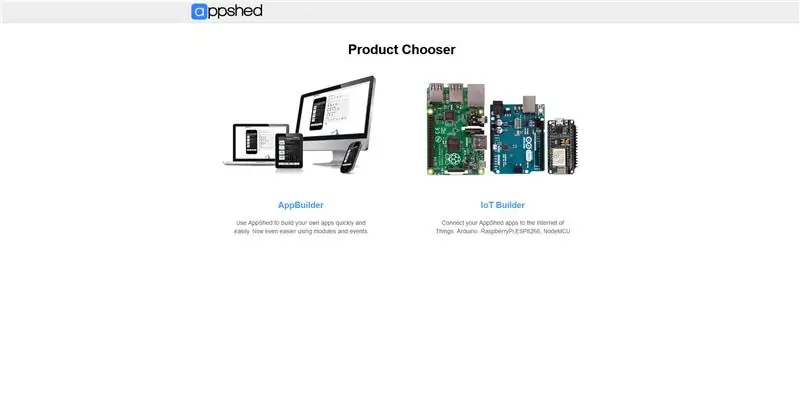
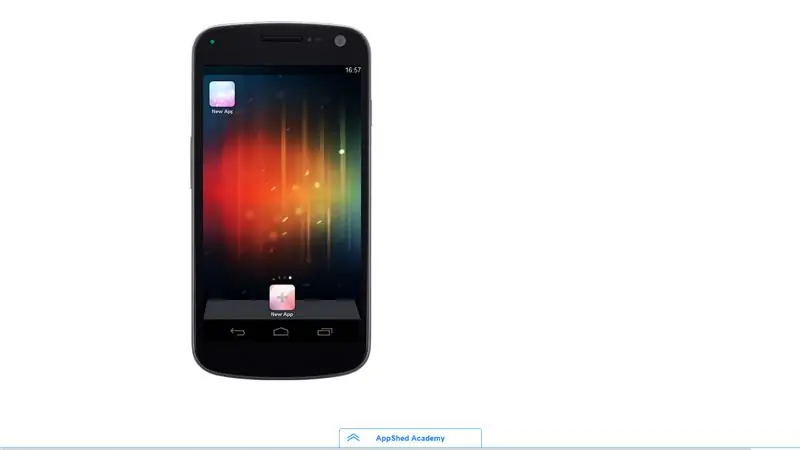
Платформа, на которой мы собираемся делать нашу игру, называется AppShed, на этом веб-сайте есть среда разработки приложений, которая упрощена в использовании, но также имеет встроенный игровой движок Phaser, который позволяет нам создавать приложения, в которых есть игры!
Итак, чтобы начать, мы перейдем в AppShed и нажмем «Войти» (если у вас нет учетной записи, вы можете зарегистрироваться бесплатно). На этом этапе вам будут представлены два варианта: AppBuilder и IoTBuilder, поскольку мы хотим создать приложение, на этот раз мы собираемся нажать на AppBuilder (ознакомьтесь с другими нашими проектами, чтобы узнать, как использовать IoTBuilder для создания приложения, которое может контрольные фары!)
Как только вы войдете в AppBuilder, вам должен быть представлен смоделированный телефон, именно здесь мы будем создавать нашу игру. Мы начинаем с нажатия на новое приложение в нижней части экрана, которое затем создаст новое, и мы можем дать ему имя «игра».
Шаг 2. Об игровом движке
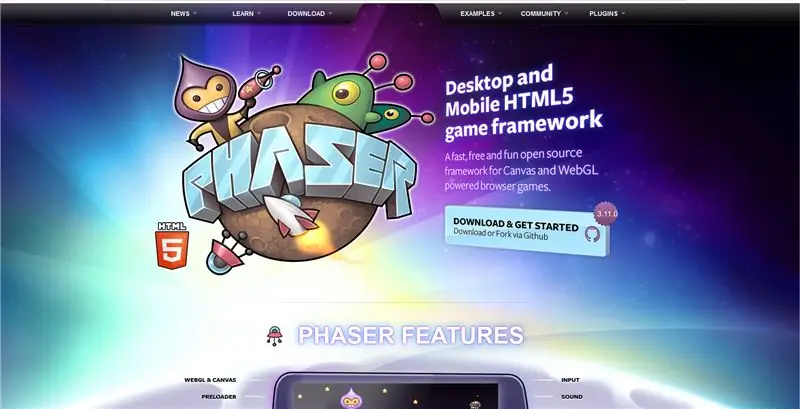
Теперь, прежде чем мы углубимся в процесс создания игр, давайте на секунду взглянем на основной игровой движок, который поможет нам легко создавать игры. Он называется Phaser и работает на HTML 5 и Javascript, поэтому позволяет нам создавать и запускать игры в нашем веб-браузере.
Теперь, если вы знаете что-нибудь о Phaser, вы все равно должны знать, как его использовать. Так что для абсолютного новичка это действительно не идеально. Здесь на помощь приходит AppShed, AppShed использует движок Phaser и накладывает перетаскивание, функцию простого редактирования, позволяющую нам создавать игры без какого-либо кодирования.
Шаг 3. Вернемся к созданию приложения
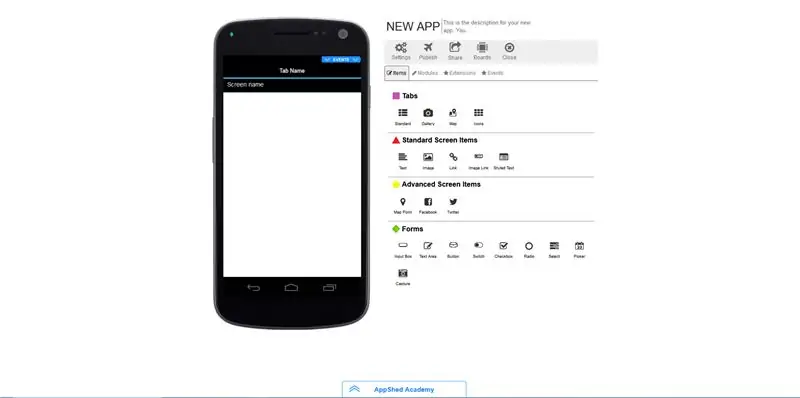
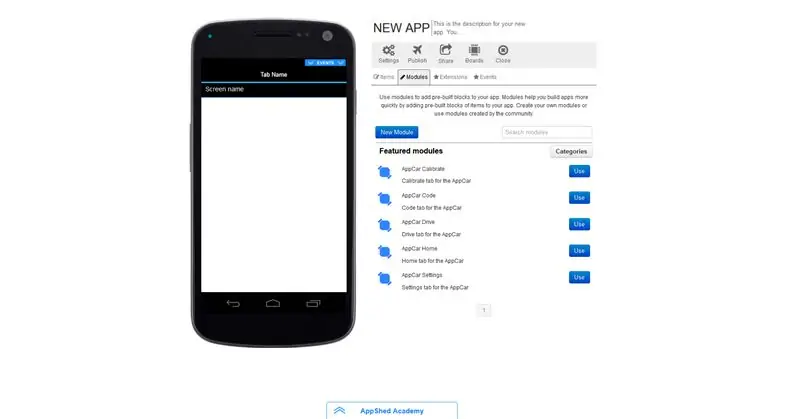
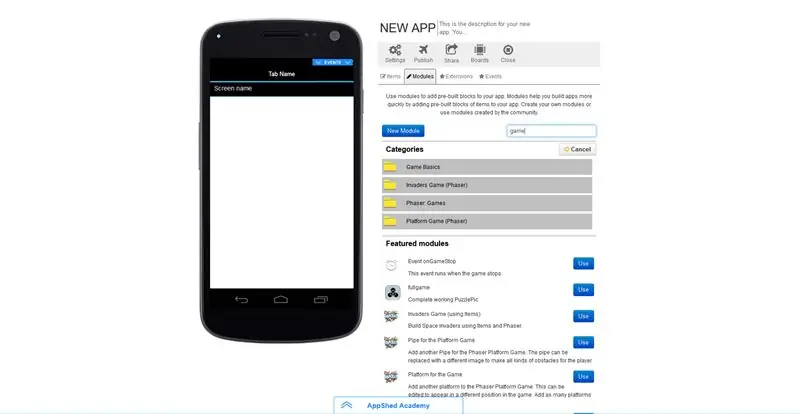
Итак, на данный момент мы создали наше приложение и дали ему имя, но наше приложение полностью пустое. Чтобы добавить нашу первую игру, нам нужно нажимать на модули, а затем искать «игру» в строке поиска. Затем вы увидите кучу различных вариантов (все это разные игры с разными уровнями сложности). Мы собираемся нажать на платформенную игру (Phaser), так как это самая простая игра для редактирования.
Как только вы нажмете кнопку "Использовать", вы увидите, что ваше приложение внезапно заполнится кучей изображений и имен, это все аспекты нашей игры. Вы увидите, что есть Pipe, персонаж, платформы и фоны, которые позже составят мир игры. В самом верху вы должны увидеть большую кнопку запуска игры, продолжайте и дважды щелкните ее, чтобы начать игру.
После загрузки игры вы можете использовать клавиши со стрелками или щелкать и перетаскивать мышью, чтобы перемещаться. В игре вы должны увидеть трубу, платформы и все другие аспекты, которые мы видели на предыдущем экране.
Шаг 4: Редактирование игры
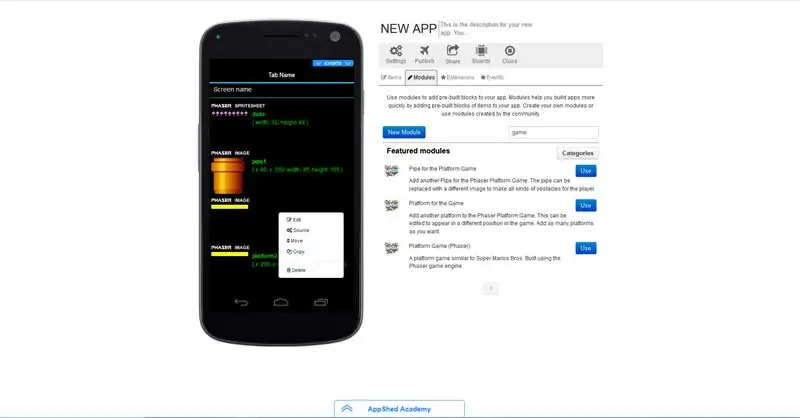
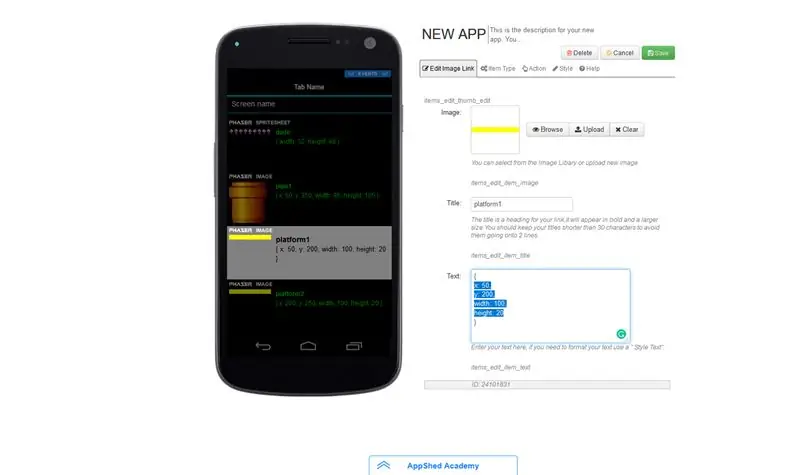
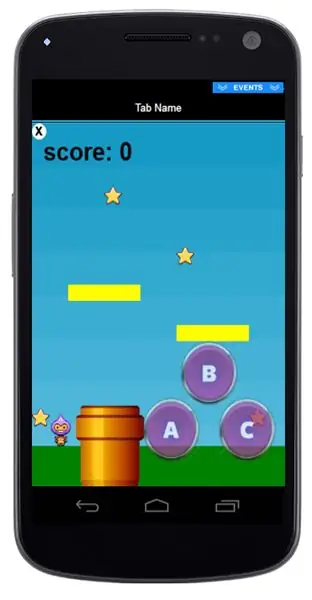
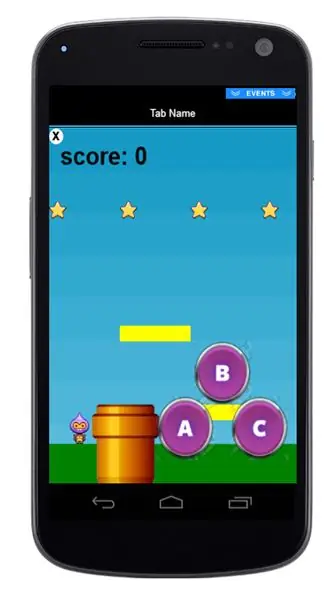
Итак, на последнем шаге мы узнали, что все изображения на экране составляют мир в игре, поэтому, если мы пойдем редактировать их, это изменит ситуацию в нашей игре.
Итак, чтобы отредактировать их, мы щелкнем левой кнопкой мыши по тому, что мы хотим отредактировать, например, скажем, мы хотим изменить положение одной из платформ, мы сделаем это, щелкнув одну из платформ, а затем щелкнув редактировать. Теперь мы должны увидеть текстовое поле с набором значений, таких как X, Y, ширина и высота. Если бы мы хотели изменить положение платформы, мы бы изменили значение X и Y, а если бы мы хотели изменить размер, мы бы изменили значение ширины и высоты.
Итак, чтобы переместить платформу, мы меняем значение X на 100 и значение Y на 70. Затем мы нажимаем «Сохранить» и снова пробуем игру, после чего мы должны увидеть, что игра выглядит по-другому. Мы можем изменить эти значения во всех аспектах игры, чтобы сделать ее более индивидуальной.
Шаг 5: добавляем еще
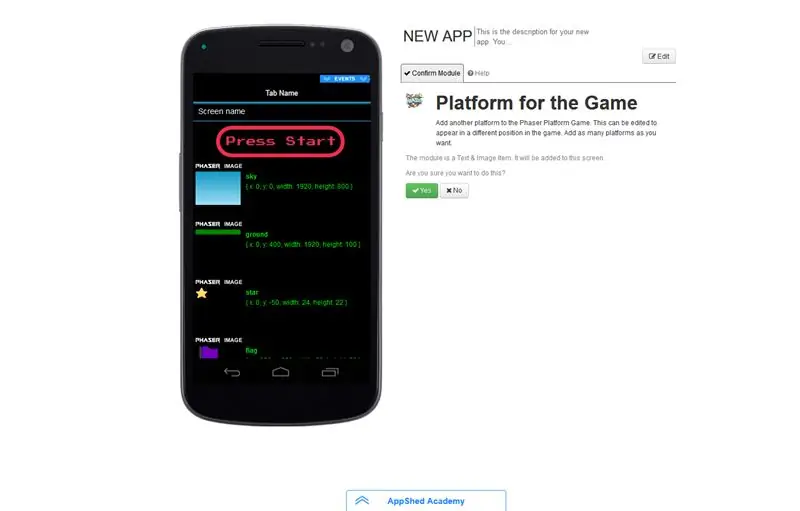
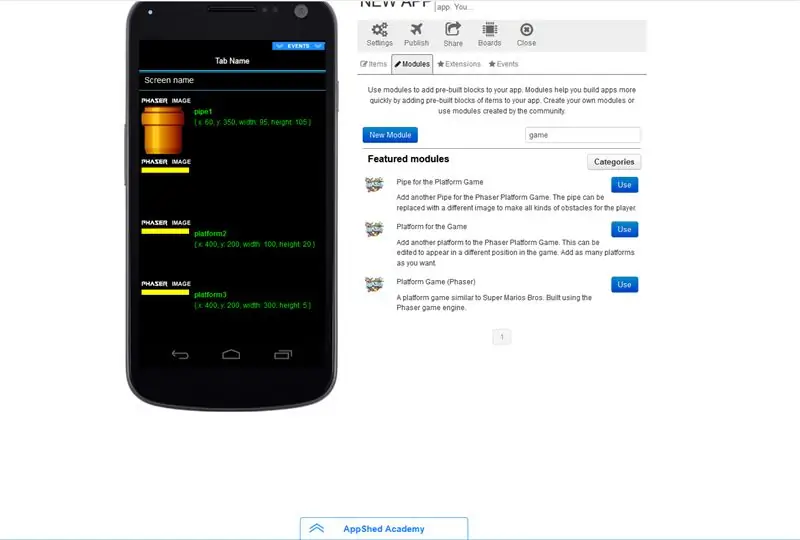
На этом этапе мы узнали, как работает игровой движок, как получить доступ к этим играм и как сделать игры более индивидуальными, изменяя размер и перемещая объекты. Теперь мы рассмотрим, как добавить больше платформ и объектов в нашу игру..
Первое, что мы собираемся сделать, это вернуться к модулям и снова выполнить поиск по игре. В файле с названием «платформенная игра Phaser» вы должны увидеть вариант добавления другой платформы, мы собираемся щелкнуть по ней, а затем нажать «Использовать». Теперь вы должны увидеть, что на вашем игровом экране есть 3 трубы, но если мы запустим игру, будут видны только 2. Это связано с тем, что две трубы имеют одинаковые значения x и y, что означает, что они перекрываются, чтобы исправить это, мы просто меняем одно из значений, и тогда можно увидеть все 3.
Шаг 6. Получите его на свой телефон и продвиньтесь дальше
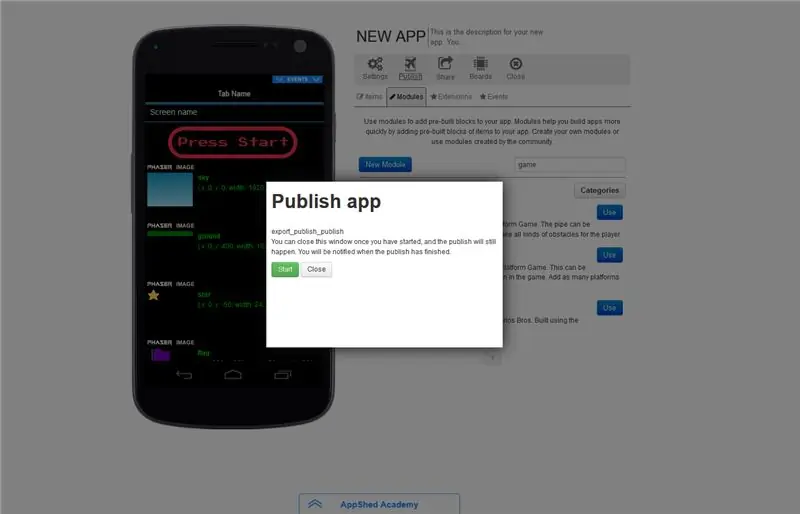
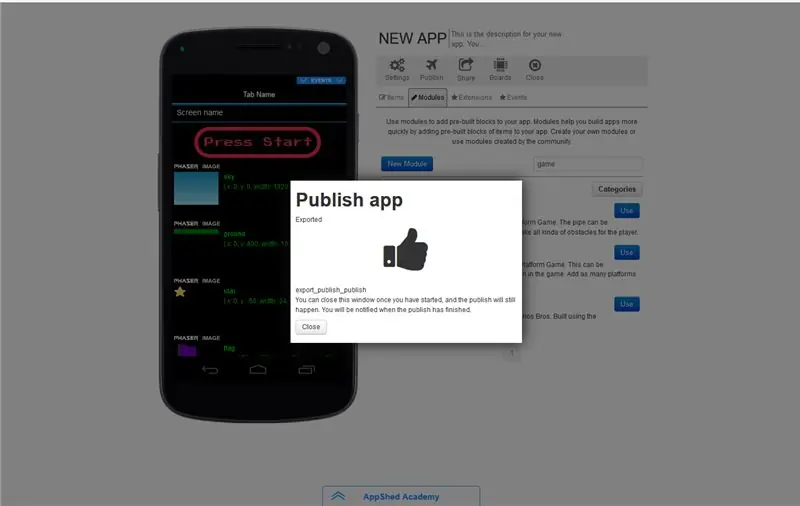
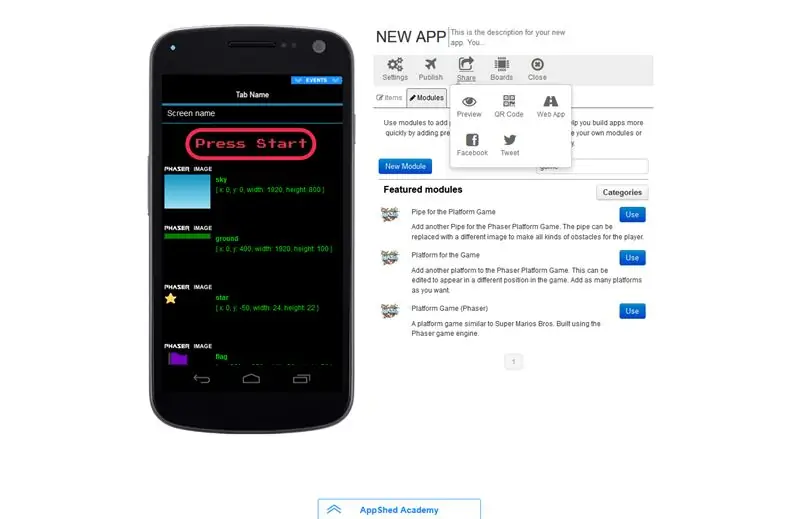
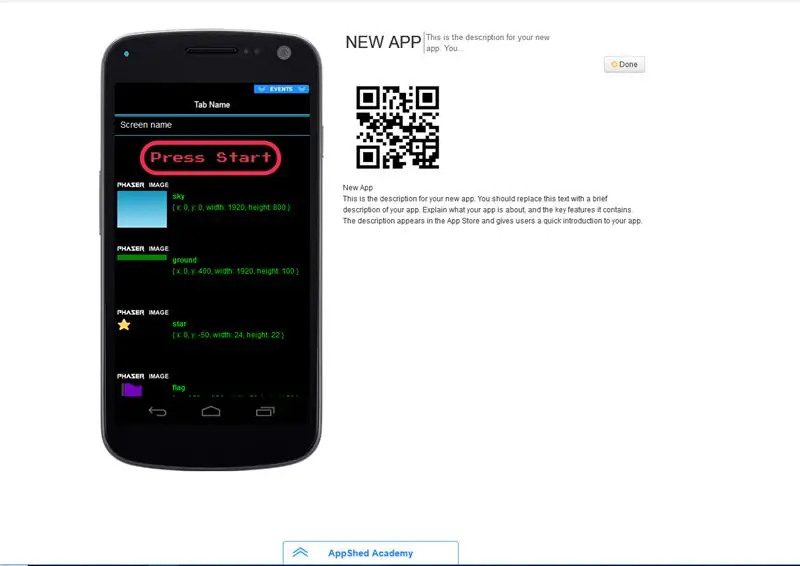
Итак, теперь наша игра готова к игре, чтобы загрузить ее на наши телефоны, мы нажимаем «Опубликовать», а затем «Старт», после завершения этого процесса мы нажимаем «Поделиться», а затем QR-код. Это предоставит нам QR-код, который мы можем сканировать с помощью нашего телефона, который мы помещаем в нашу игру. Через несколько секунд игра загружается, и теперь мы можем играть на нашем телефоне. Чтобы управлять персонажем, вы можете провести пальцем по экрану или наклонить телефон в том направлении, в котором хотите двигаться.
И вот так мы создали очень простую игру и поставили ее на свой телефон. Это одна из самых простых игр, которые вы можете создать, но вы можете пойти дальше, чем просто платформер. Посмотрите эту игру про космических захватчиков, созданную AppShed. Здесь
Если у вас есть вопросы, не стесняйтесь оставлять комментарии, и мы свяжемся с вами
Рекомендуемые:
Расширение Chrome Web - без предварительного опыта программирования: 6 шагов

Веб-расширение Chrome - предварительный опыт программирования не требуется. Расширения Chrome - это небольшие программы, созданные для улучшения работы пользователей в Интернете. Для получения дополнительной информации о расширениях Chrome перейдите по адресу https://developer.chrome.com/extensions. Чтобы создать расширение Chrome Web Extensions, требуется кодирование, поэтому очень полезно просмотреть HT
Создайте простое приложение для своего смартфона (без программирования): 10 шагов

Создайте простое приложение для своего смартфона (кодирование не требуется): ОБНОВЛЕНИЕ: этот метод устарел, теперь есть различные другие способы создания приложения .. это может больше не работать. Мое первое опубликованное приложение доступно для загрузки в приложении для Android Рынок здесь. Ниже приводится краткое руководство о том, как практически любой
[HASS.IO] Начните создавать свой умный дом без программирования менее чем за 100 долларов: 6 шагов
![[HASS.IO] Начните создавать свой умный дом без программирования менее чем за 100 долларов: 6 шагов [HASS.IO] Начните создавать свой умный дом без программирования менее чем за 100 долларов: 6 шагов](https://i.howwhatproduce.com/images/003/image-8860-20-j.webp)
[HASS.IO] Начните строить свой умный дом без программирования, менее чем за 100 долларов: Недавно я возился и успешно сделал свой дом менее «идиотским». Итак, я собираюсь поделиться, как сделать систему умного дома с низкой ценой, высокой совместимостью, которая будет работать бесперебойно и стабильно
Симулятор игры для смартфона - играйте в игры для Windows, используя IMU для управления жестами, акселерометр, гироскоп, магнитометр: 5 шагов

SmartPhone Game Simulator - играйте в игры для Windows, используя IMU управления жестами, акселерометр, гироскоп, магнитометр: поддержите этот проект: https://www.paypal.me/vslcreations, сделав пожертвование на программы с открытым исходным кодом & поддержка дальнейшего развития
Нулевой охладитель / подставка для ноутбука (без клея, без сверления, без гаек и болтов, без винтов): 3 шага

Охладитель / подставка для ноутбука с нулевой стоимостью (без клея, без сверления, без гаек и болтов, без винтов): ОБНОВЛЕНИЕ: ПОЖАЛУЙСТА, ПРОГОЛОСОВАЙТЕ ЗА МОЙ ИНСТРУКЦИЮ, СПАСИБО ^ _ ^ ВЫ МОЖЕТЕ ПОПРОБОВАТЬ ЗАПИСЬ НА www.instructables.com/id/Zero-Cost-Aluminium-Furnace-No-Propane-No-Glue-/ ИЛИ МОЖЕТ БЫТЬ ГОЛОСОВАТЬ ЗА ЛУЧШЕГО ДРУГА
